文章摘要:嘿,朋友们!不管是企业里想清楚员工工作状态,避免效率浪费,还是家里担心孩子用电脑时接触到不良信息,电脑监控都是不少人会关心的事儿~ 毕竟合理监控能帮我们解决不少
嘿,朋友们!不管是企业里想清楚员工工作状态,避免效率浪费,还是家里担心孩子用电脑时接触到不良信息,电脑监控都是不少人会关心的事儿~
毕竟合理监控能帮我们解决不少实际问题,但很多人可能不知道具体有哪些靠谱方法。
别着急,今天就专门给大家整理了五个常见又好用的电脑监控技巧,每一招都经过实测,就算是刚接触的新手也能轻松上手,接下来就跟着一起看看吧!

方法一:部署洞察眼 MIT 系统,专业监控超省心
要是你追求全面、稳定的监控效果,那该系统绝对是首选!它不管是企业用于员工电脑管理,还是家庭监控孩子上网行为,都特别合适。
实时屏幕:你能看到被监控电脑的屏幕画面,就像直接坐在那台电脑前一样,员工工作是否专注、孩子有没有在偷偷玩游戏,一目了然。
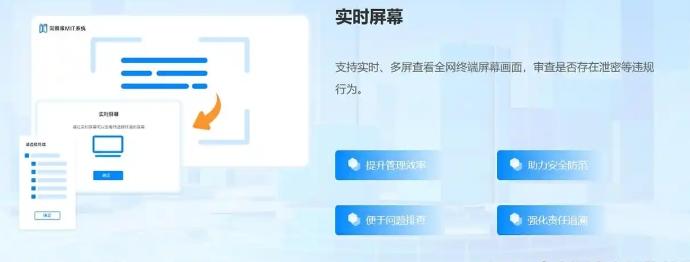
通讯监控:还能监控聊天记录,像微信、QQ 这些常用的聊天软件,发送的文字、图片都能查看,防止出现泄露重要信息或者孩子和陌生人不当聊天的情况。
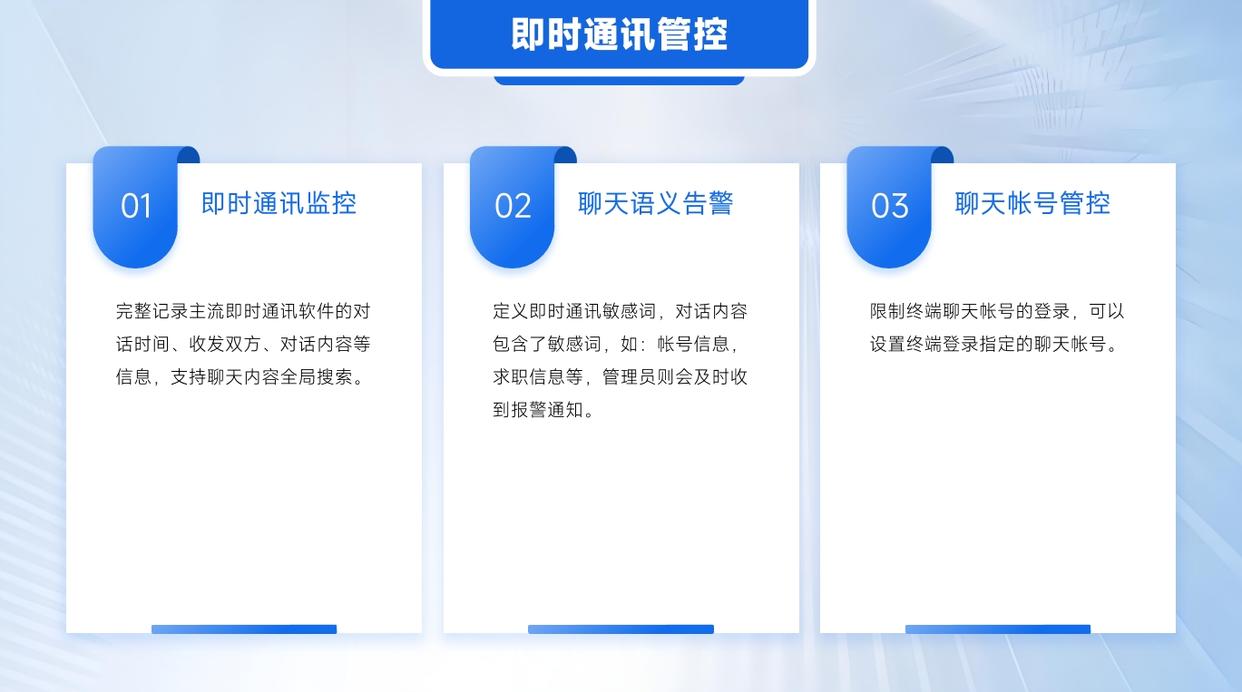
文件操作记录:文件也能实时追踪,谁复制、删除、修改了文件,都有详细记录,万一文件丢失,还能通过记录找到线索。
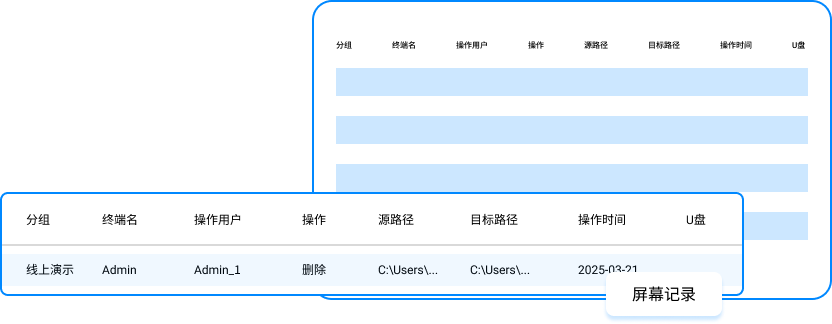
上网行为监控:记录访问的网站、使用的应用程序、搜索词等,还能限制访问某些不良网站,帮助员工专注工作,也能保护孩子免受不良信息的侵害,简直太实用了!
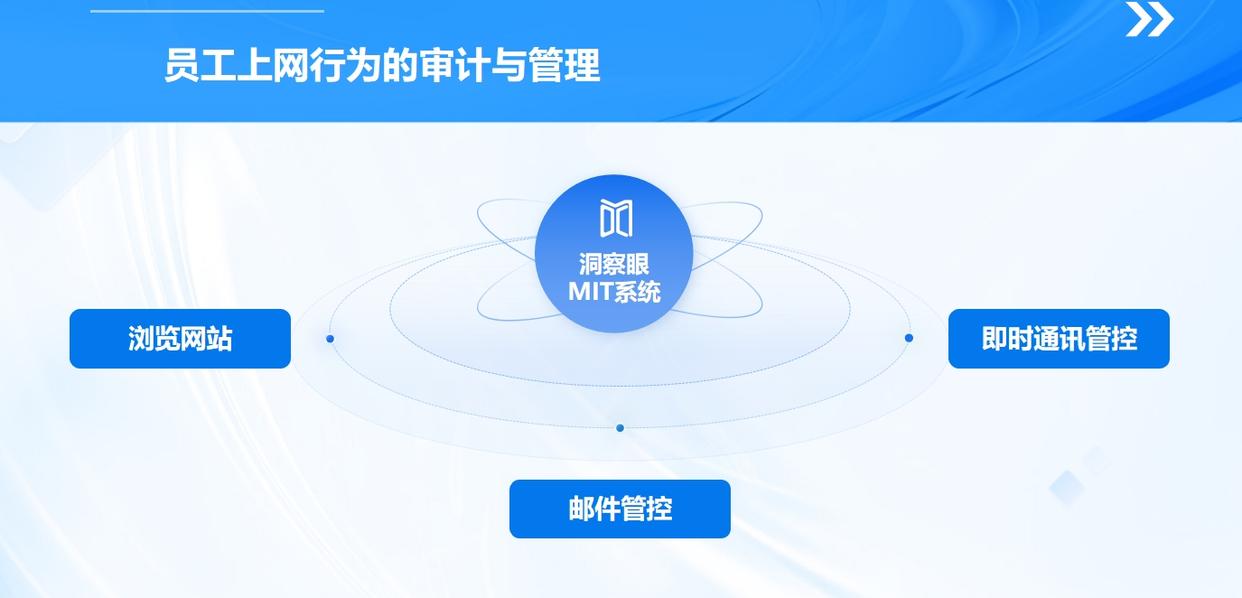
方法二:利用系统自带监控工具,无需额外安装
其实 Windows 和 Mac 系统本身就自带了一些监控功能,不用额外下载软件,省钱又方便!以 Windows 系统为例,打开 “任务管理器”,就能看到电脑正在运行的程序、占用的内存和 CPU 情况,还能查看用户的登录记录,知道谁在什么时间使用过这台电脑。
要是想监控文件操作,Windows 的 “事件查看器” 也能派上用场,在 “Windows 日志” 里的 “安全” 选项中,能找到文件创建、删除、修改的相关记录,不过这个功能需要提前开启审计策略,操作稍微有点复杂,但耐心琢磨一下就能学会。
Mac 系统的话,打开 “活动监视器”,和 Windows 的 “任务管理器” 类似,可以查看进程、内存、磁盘等使用情况。而且 Mac 的 “控制台” 应用能记录系统和应用的各种日志,也能找到一些电脑使用和文件操作的痕迹。这种方法适合对监控要求不高,不想安装第三方软件的朋友,简单操作就能满足基本的监控需求~

方法三:使用远程桌面软件,实时操控加监控
像 TeamViewer、向日葵这些远程桌面软件,不仅能远程操控电脑,也能起到监控的作用。首先在被监控电脑和自己的控制端电脑上都安装好同一款远程桌面软件,然后通过软件生成的 ID 和密码进行连接。连接成功后,你就能在自己的电脑上看到被监控电脑的屏幕,还能操控鼠标和键盘,就像直接使用那台电脑一样。
比如家长想看看孩子有没有在电脑上认真学习,就可以通过远程桌面软件连接孩子的电脑,实时查看屏幕画面。不过要注意的是,使用这种方法进行监控时,最好提前告知被监控者,避免产生信任危机哦~ 另外,远程桌面软件的使用需要稳定的网络,如果网络不好,可能会出现卡顿的情况,影响监控效果。
方法四:安装键盘记录软件,捕捉输入信息
键盘记录软件也是一种常见的电脑监控方法,它能记录下用户在电脑上敲击键盘的所有内容,包括输入的文字、账号密码、搜索记录等。安装好这类软件后,它会在后台悄悄运行,不会在桌面显示图标,用户很难发现。之后你可以通过软件自带的导出功能,将记录的内容导出成文档查看。
不过这种方法要特别注意使用场景和法律规定,绝对不能用于非法监控他人,比如窃取别人的隐私信息、账号密码等,否则会触犯法律,承担相应的法律责任。如果是家长监控孩子的电脑,也要注意保护孩子的隐私,只是查看孩子的上网和学习相关记录,避免过度监控。

方法五:借助路由器监控,掌握上网轨迹
家里或公司的电脑要是通过路由器连接网络,也可以通过路由器来监控电脑的上网情况。首先登录路由器的管理后台,一般在路由器的底部会标注管理地址、用户名和密码,在浏览器中输入管理地址,输入账号密码就能登录。
进入管理后台后,在 “设备管理” 选项中,能看到当前连接路由器的所有设备,包括电脑、手机等,还能查看每个设备的 IP 地址、MAC 地址以及上网时间。有些功能比较强大的路由器,还能查看每个设备访问过的网站、使用的应用,甚至能限制某些设备的上网速度、禁止访问特定网站。这种方法适合监控同一网络下多台电脑的上网轨迹,操作起来也比较简单,适合对网络管理有一定需求的家庭或小型企业。

以上这五个电脑监控方法,各有各的优势和适用场景,大家可以根据自己的实际需求选择合适的方法。不过一定要记住,监控要在合法、合规、尊重他人隐私的前提下进行,不能滥用监控功能,避免造成不良后果哦~




